휴대폰 또는 PC에서 줌 프로필 사진을 제거하는 방법

Zoom 프로필 사진을 제거하는 방법과 그 과정에서 발생할 수 있는 문제를 해결하는 방법을 알아보세요. 간단한 단계로 프로필 사진을 클리어하세요.

그룹 개인 정보 설정 변경 사항을 알리는 Facebook 알림을 받으셨을 것 입니다. 비밀 그룹이나 비공개 그룹이 있었다면 왜 지금 비공개인지 궁금할 것입니다. 그리고 개인 그룹은 무엇을 의미합니까? 새로운 그룹 개인 정보 설정에 관한 모든 질문은 이 게시물에서 답변될 것입니다.

Facebook 그룹은 나날이 인기 를 얻고 있습니다. 그들은 Facebook 내부의 현재의 미니 소셜 네트워크입니다. 각 그룹은 다른 그룹과 다릅니다. 습관, 위치, 좋아하는 것 등을 기반으로 이 그룹에서 나와 비슷한 사람들을 찾을 수 있습니다.
개인 정보는 그룹에서 중요한 역할을 합니다. 여기에서 기존 Facebook 그룹 개인 정보 설정과 새 Facebook 그룹 개인 정보 설정의 차이점을 알 수 있습니다.
확인 해보자.
새로운 그룹 개인 정보 설정이란
그룹 설정을 단순화하기 위해 Facebook은 최근 그룹 개인 정보 설정의 이름을 변경했습니다 . 이전에는 그룹에 대해 공개, 비공개 및 비밀의 세 가지 개인 정보 설정이 있었습니다. 이제 공개와 비공개의 두 가지만 있습니다. 개인 정보 설정의 이름을 바꾸는 것 외에도 Facebook은 새로운 가시성 설정을 도입했습니다. 비공개 그룹에만 적용됩니다. 이 새로운 설정에서 표시 및 숨김 중에서 선택할 수 있습니다.
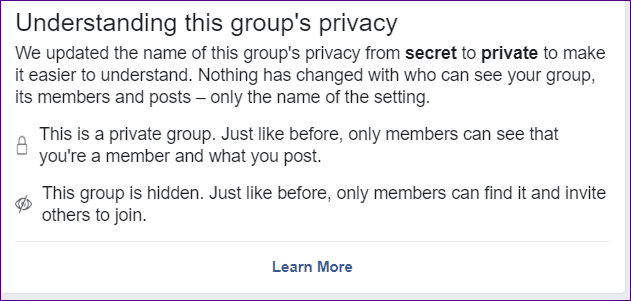
Facebook이 개인 정보 설정을 변경하면 어떻게 되나요?
새로운 개인 정보 변경 사항이 그룹에 적용되면 Facebook은 자동으로 이를 올바른 개인 정보 설정에 할당합니다. 즉, 그룹이 공개인 경우 공개로 유지됩니다. 그룹이 폐쇄된 경우 공개 설정이 표시로 설정된 비공개가 됩니다. 마지막으로 비밀 그룹도 비공개가 됩니다. 그러나 가시성 설정은 숨겨집니다.
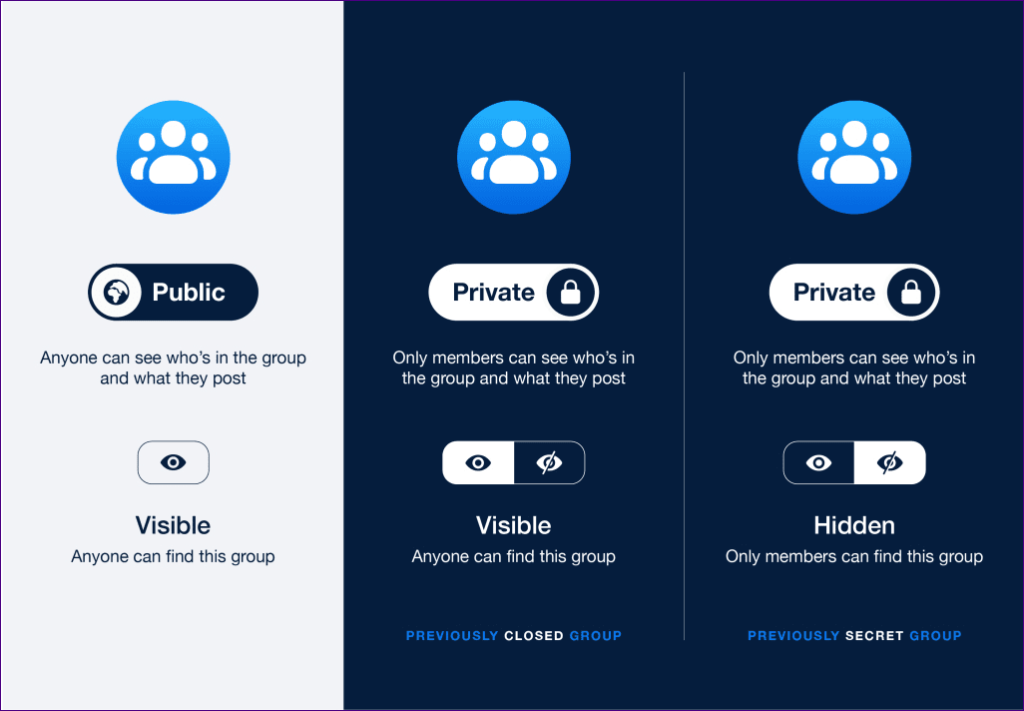
이전 공개 대 새 공개 그룹
공개 그룹에 대해 변경된 사항은 없습니다. 모든 개인 정보 보호 기능은 새 그룹 설정에서 계속 유지됩니다. 즉, 누구나 검색이나 뉴스피드를 통해 공개 그룹을 찾을 수 있습니다. 그들의 콘텐츠는 그룹의 구성원에만 국한되지 않습니다. 대신 Facebook 계정이 없는 사람도 볼 수 있습니다 . 회원 목록도 공개되며 Facebook의 모든 사용자가 볼 수 있습니다.
비공개 및 비밀 대 비공개 그룹
비공개 그룹과 비밀 그룹이 모두 비공개 그룹 으로 변경되었습니다 . 둘 다 이전에 다른 개인 정보 보호 기능을 가지고 있었는지 궁금할 것입니다. 그룹 가시성, 게시물 가시성 등과 같은 기존 개인 정보 설정은 어떻게 됩니까?
비공개 그룹 및 비밀 그룹에 대한 이전 개인 정보 설정과 유사하게 비공개 그룹의 구성원만 그룹 내에서 일어나는 일에 액세스할 수 있습니다. 즉, 그룹에 게시하고 다른 게시물을 볼 수 있습니다.
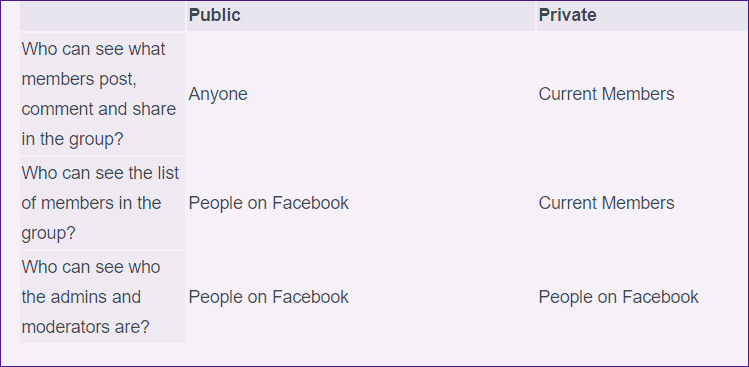
그들을 구분한 것은 검색 가시성이었습니다. 이전에는 닫힌 그룹이 검색에 표시되고 비밀 그룹은 검색에서 숨겨졌습니다. 이제 둘 다 비공개이므로 모든 차이를 만드는 것은 새로운 숨기기 그룹 설정 입니다.
숨겨진 그룹과 보이는 그룹의 차이점 - 2020 - 다른 사람
가시성 설정이 활성 상태로 유지되면 그룹의 비회원을 포함하여 모든 사람의 검색 결과에 그룹이 나타납니다. 그리고 숨겨져 있으면 그룹의 구성원만 검색을 통해 그룹을 볼 수 있습니다. 다른 사람들은 그룹이 존재하지 않는 것처럼 아무 곳에서도 그룹을 볼 수 없습니다.
그룹이 표시되는 경우 그룹의 이름과 설명이 누구에게나 표시됩니다. 그러나 숨겨진 그룹의 경우 현재, 초대된 구성원 및 이전 구성원만 볼 수 있습니다.
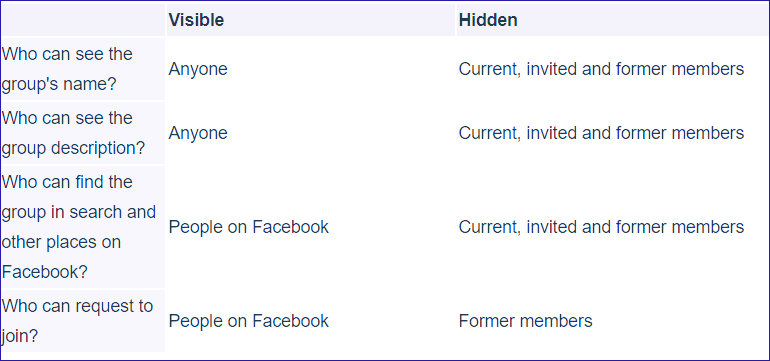
숨겨진 그룹 및 보이는 그룹에 가입할 수 있는 사람
Facebook의 모든 사용자는 표시되는 그룹에 가입을 요청할 수 있습니다. 그러나 숨겨진 그룹에는 불가능합니다. 그룹의 기존 회원이 다른 Facebook 사용자에게 초대를 보내야 참여할 수 있습니다. 또한 그룹의 이전 구성원이 가입을 요청할 수 있습니다.
그룹의 구성원 및 관리자를 볼 수 있는 사람
이는 그룹의 개인 정보와 가시성에 따라 다릅니다. 그룹이 공개인 경우 모든 사람이 중재자를 포함하여 그룹 구성원과 관리자를 볼 수 있습니다.
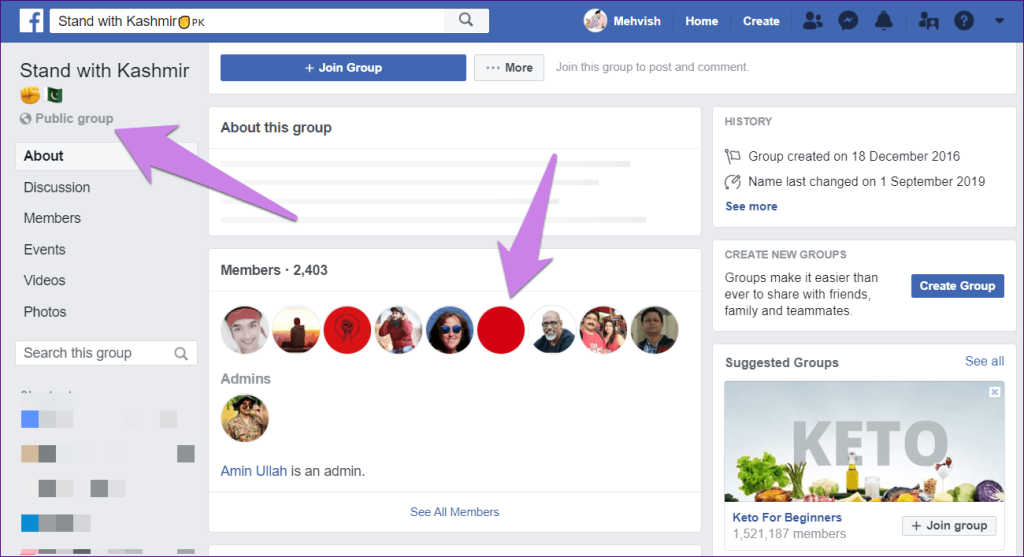
그러나 그룹이 비공개인 경우 그룹의 현재 구성원만 다른 구성원을 볼 수 있습니다. 그룹이 표시되는 경우 모든 사람이 관리자와 중재자를 볼 수 있습니다. 숨겨진 그룹의 경우 초대된 구성원과 현재 구성원만 그룹 관리자와 중재자를 볼 수 있습니다.
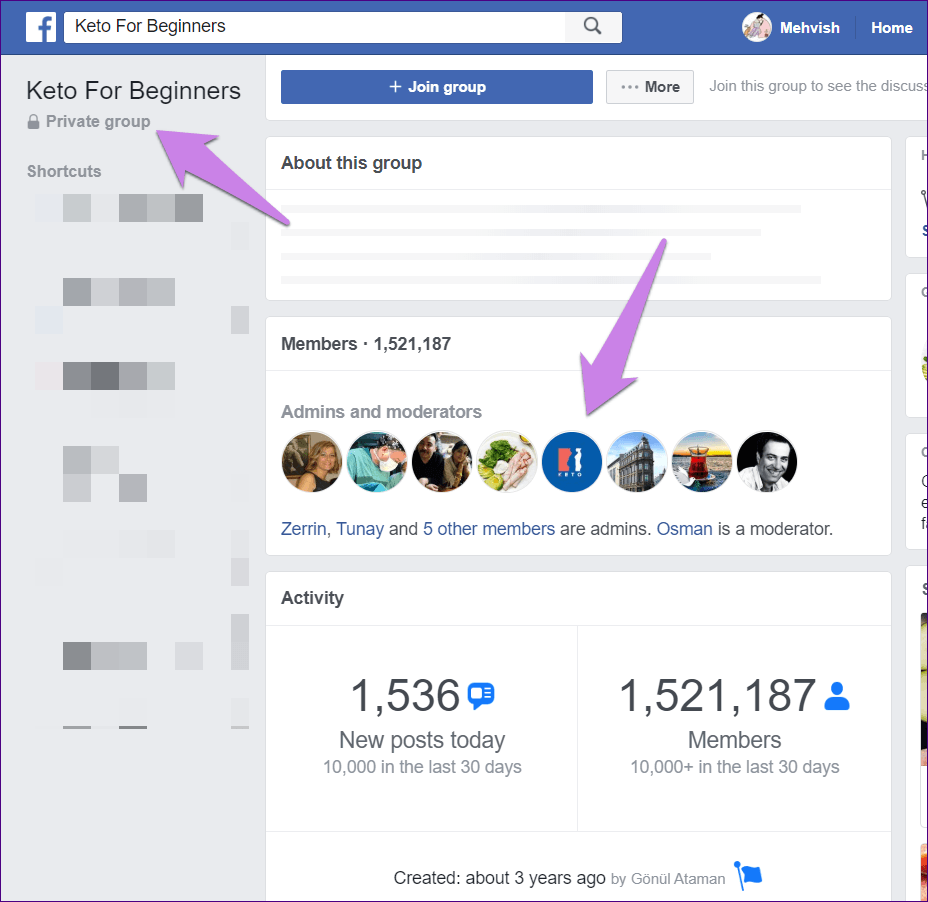
공개 그룹을 검색 결과에서 숨길 수 있습니까?
아니요. 그룹 숨기기 설정은 공개 그룹에 적용되지 않습니다. 공개 그룹에 대한 모든 것이 Facebook의 사람들에게 표시되기 때문 입니다. 공개 그룹을 숨기려면 먼저 아래와 같이 비공개 그룹으로 전환한 후 가시성 설정을 변경해야 합니다.
그룹의 개인 정보를 확인하는 방법
이를 위해 데스크톱 또는 모바일 앱에서 그룹을 엽니다. 그룹 이름 아래에 언급된 그룹의 개인 정보 수준을 확인할 수 있습니다 .
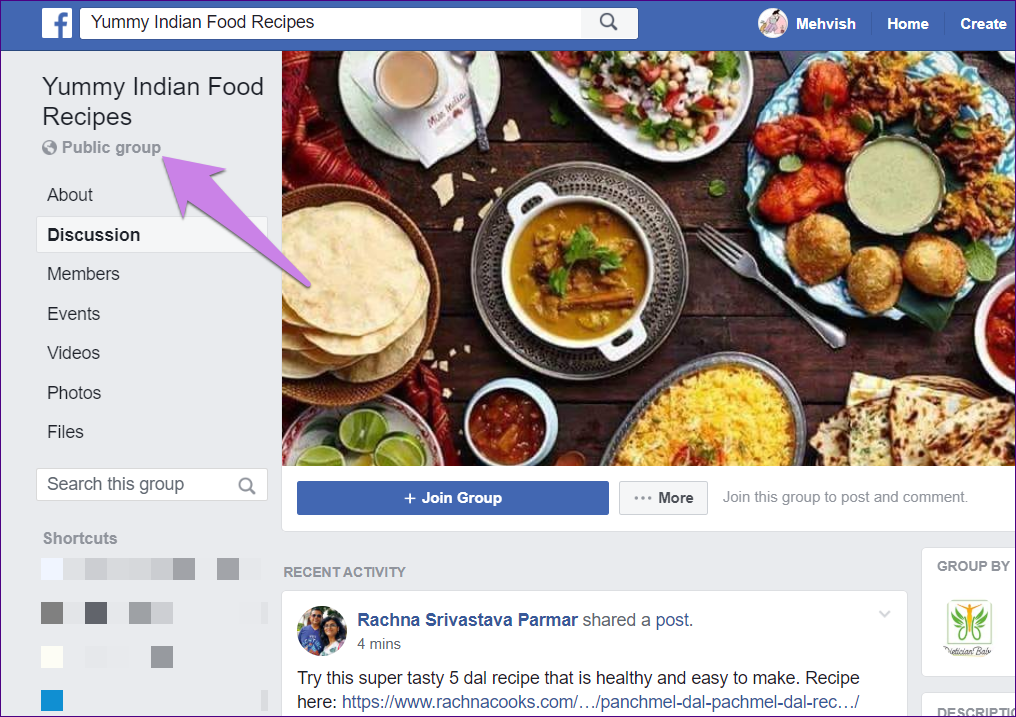
그룹이 숨겨져 있는지 표시되는지 확인하는 방법
그룹 가시성을 확인하는 방법은 다음과 같습니다.
모바일 앱에서 그룹 가시성 보기
이를 위해 그룹을 엽니다. 그룹 구성원인 경우 그룹 이름을 탭합니다. 정보 섹션에서 그룹 가시성을 볼 수 있습니다.
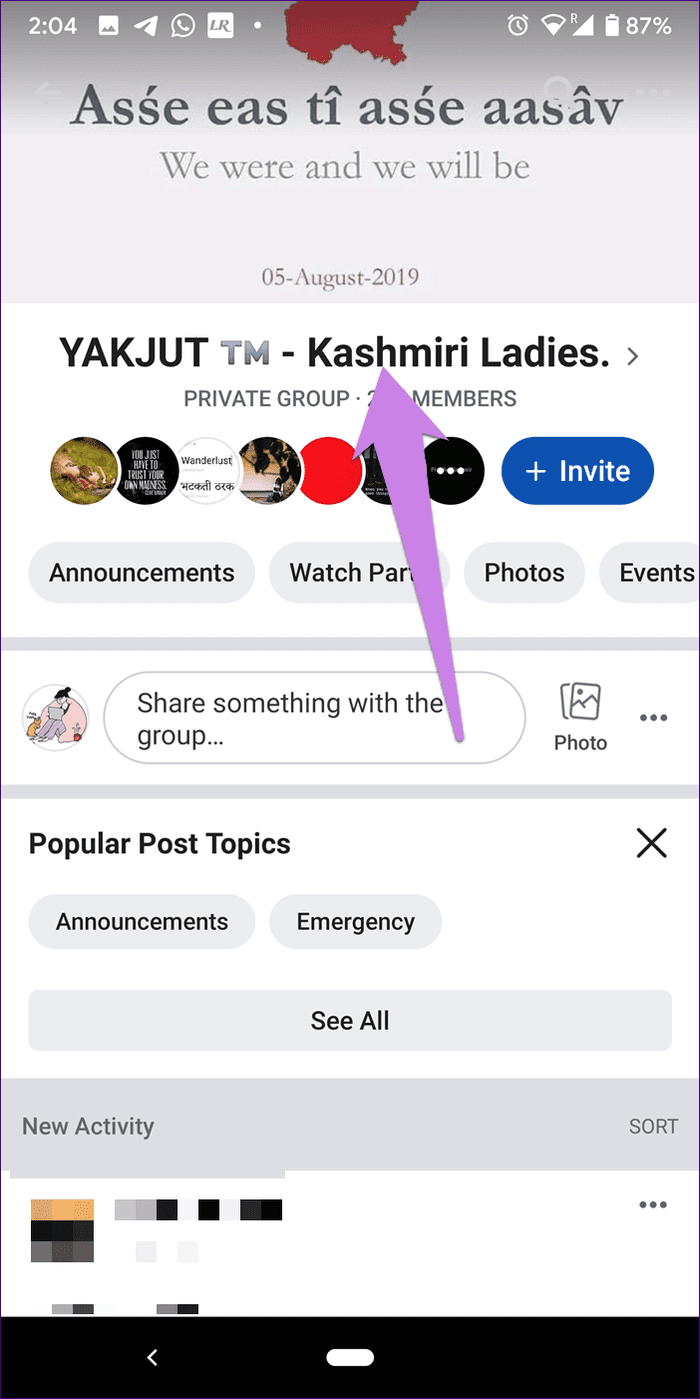
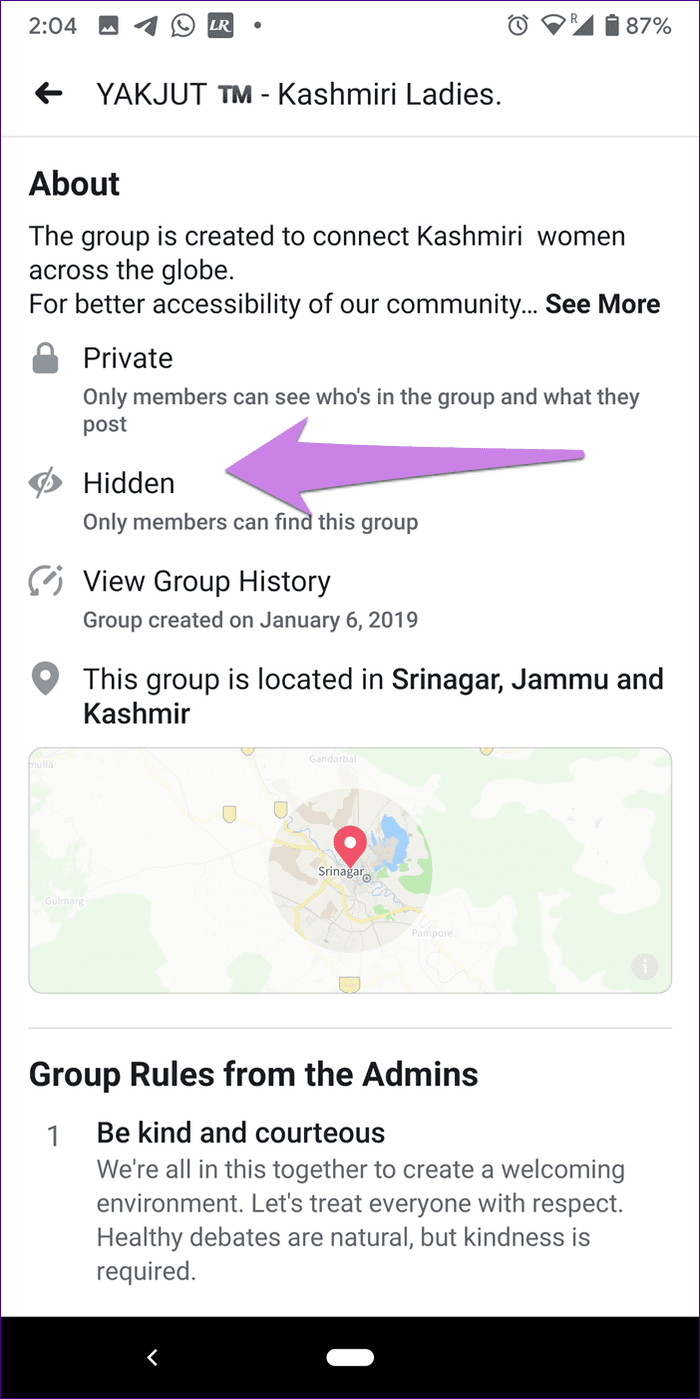
비회원인 경우 그룹을 열면 그룹 설명에서 그룹 가시성을 볼 수 있습니다.
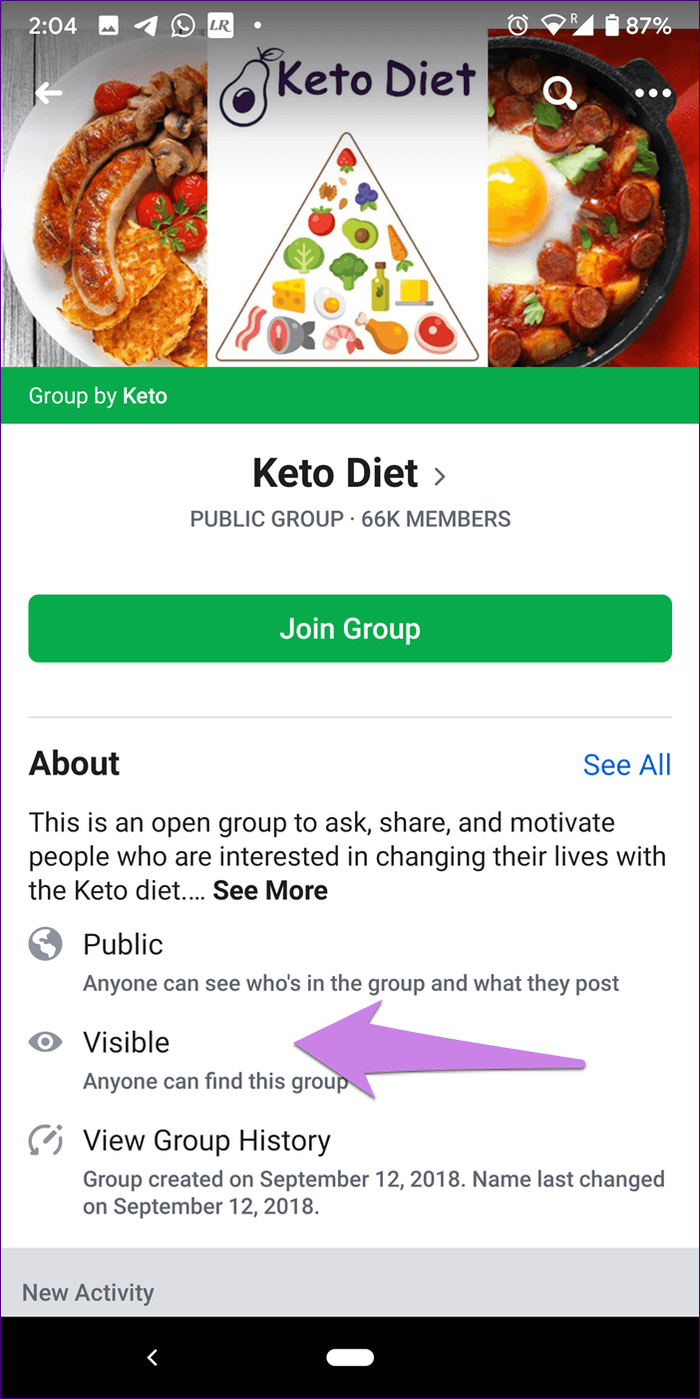
PC에서 그룹 가시성 보기
그룹 구성원인 경우 그룹의 왼쪽 패널에서 정보를 클릭합니다. 그룹 가시성 은 그룹 설명에 표시됩니다.
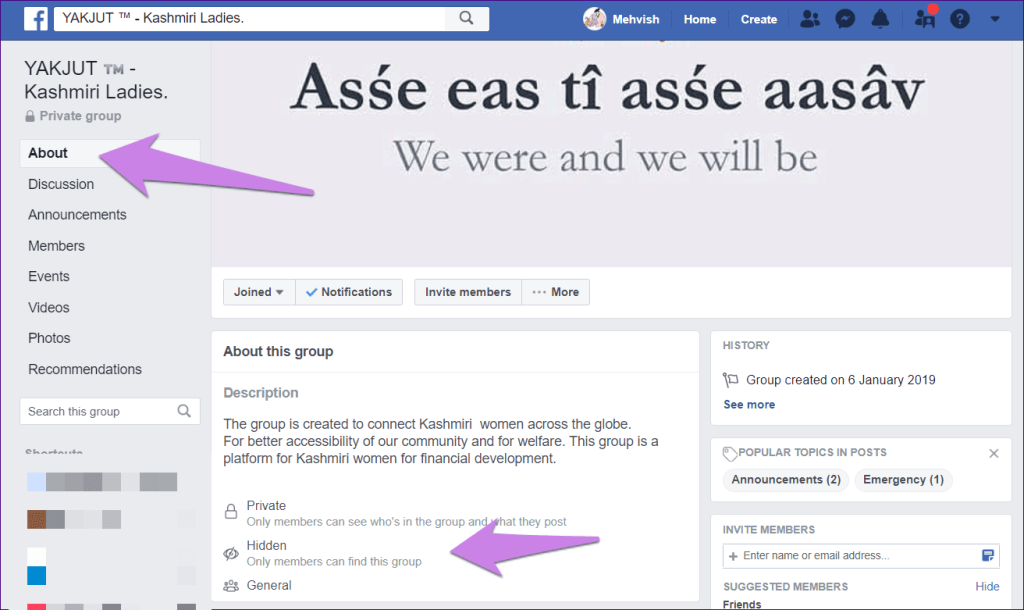
비회원의 경우 그룹을 열면 그룹 설명 바로 아래에서 가시성을 찾을 수 있습니다.
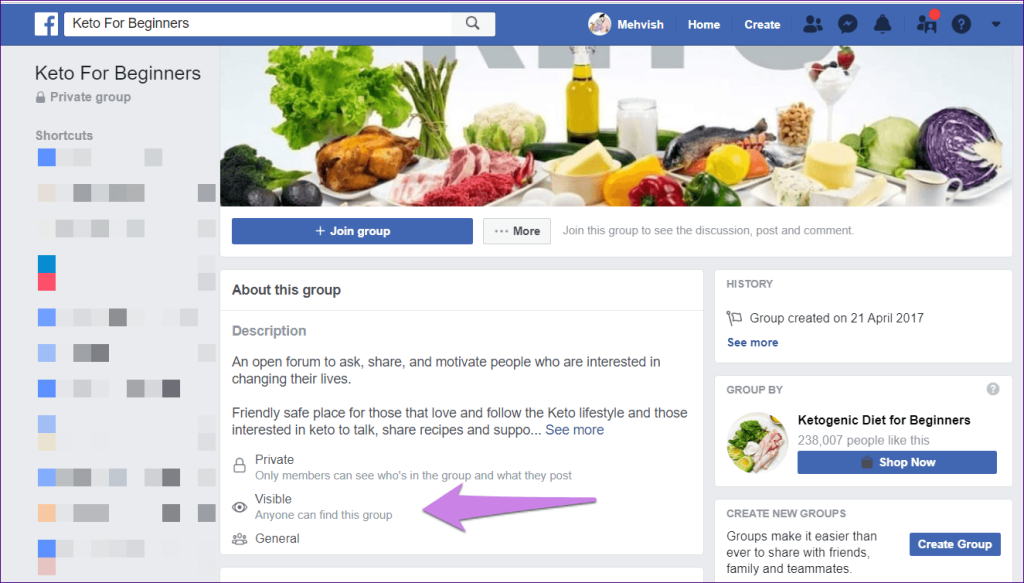
Facebook 친구가 다른 그룹의 게시물과 댓글을 볼 수 있습니까?
그룹이 공개인 경우 네, Facebook 친구는 그룹에 가입하지 않은 경우에도 해당 그룹에서 작성한 귀하의 댓글과 게시물을 볼 수 있습니다.
반대로 회원님의 게시물과 댓글은 비공개 그룹(숨겨진 카테고리와 표시되는 카테고리 모두)의 Facebook 친구가 동일한 그룹의 회원이 아닌 한 볼 수 없습니다.
그룹 개인 정보를 변경할 때 염두에 두어야 할 사항
그룹 개인 정보 설정을 변경하기 전에 이 두 가지 사항을 확인하세요.
그룹 개인 정보 변경 시간 제한
매일 또는 매주 그룹의 개인 정보를 변경할 수 없습니다. Facebook은 그룹 개인 정보 변경을 28일에 한 번만 제한합니다. 그러나 실수로 그룹 개인 정보를 변경한 경우 24시간 이내에 변경할 수 있습니다. 기간이 끝나면 다시 변경할 수 있으려면 28일 동안 기다려야 합니다.
그룹 개인 정보 변경에 대한 회원 제한
그룹의 구성원이 5000명 미만인 경우 언제든지 그룹 개인 정보를 비공개에서 공개로 또는 그 반대로 변경할 수 있습니다.
그러나 비공개 그룹의 구성원이 5000명이 넘는 경우 공개로 변경할 수 없습니다. 새 공개 그룹을 만들어야 합니다. 단, 공개 그룹은 회원 제한이 없으므로 언제든지 비공개로 변경할 수 있습니다.
그룹 개인 정보 및 가시성을 변경하는 방법
그룹 개인 정보 설정은 그룹 관리자 만 수정할 수 있습니다. 관리자인 경우 그룹의 개인 정보 및 공개 설정을 변경할 수 있습니다.
모바일 앱에서 그룹 개인 정보 변경
1단계: 개인 정보 설정을 수정하려는 그룹을 엽니다.
2단계: 오른쪽 상단 모서리에 있는 배지 아이콘을 누르고 그룹 설정을 선택합니다.
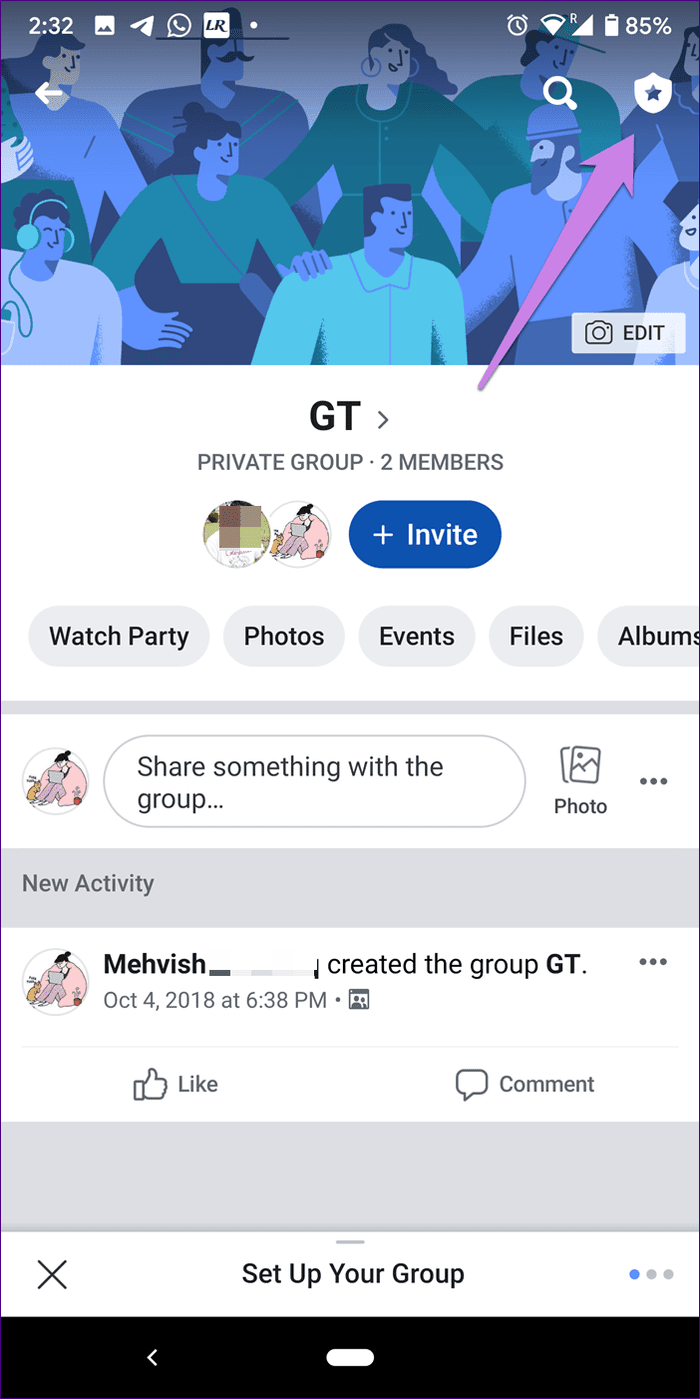
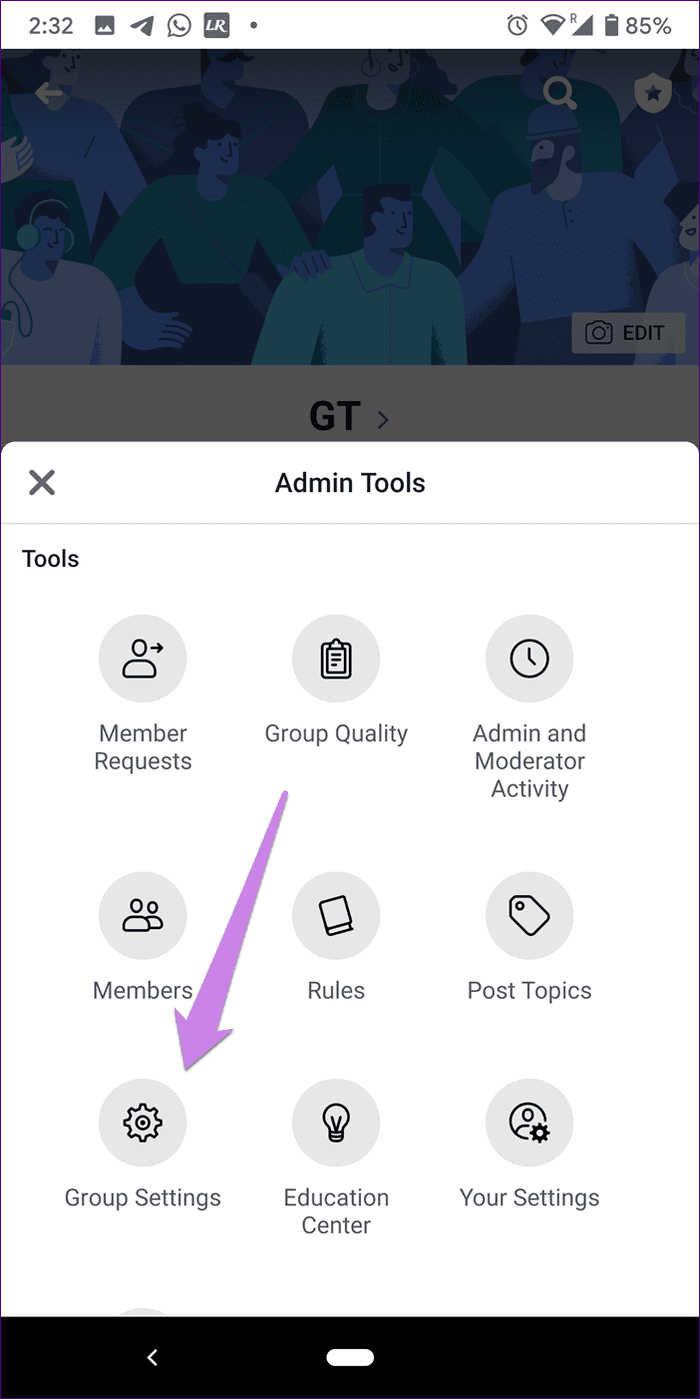
3단계: 개인 정보 보호 및 그룹 숨기기를 탭하여 수정합니다.
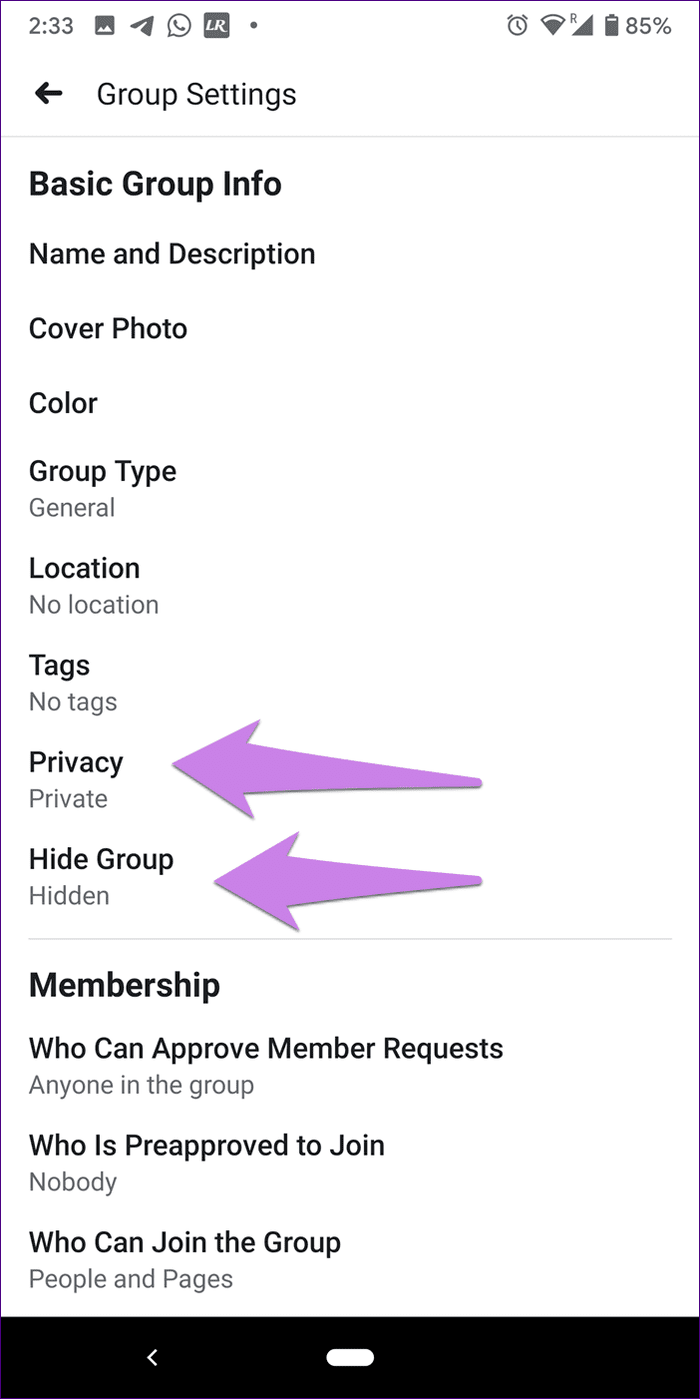
데스크톱에서 그룹 개인 정보 변경
1단계: 그룹을 엽니다.
2단계: 더보기 버튼을 클릭하고 메뉴에서 그룹 설정 편집을 선택합니다.
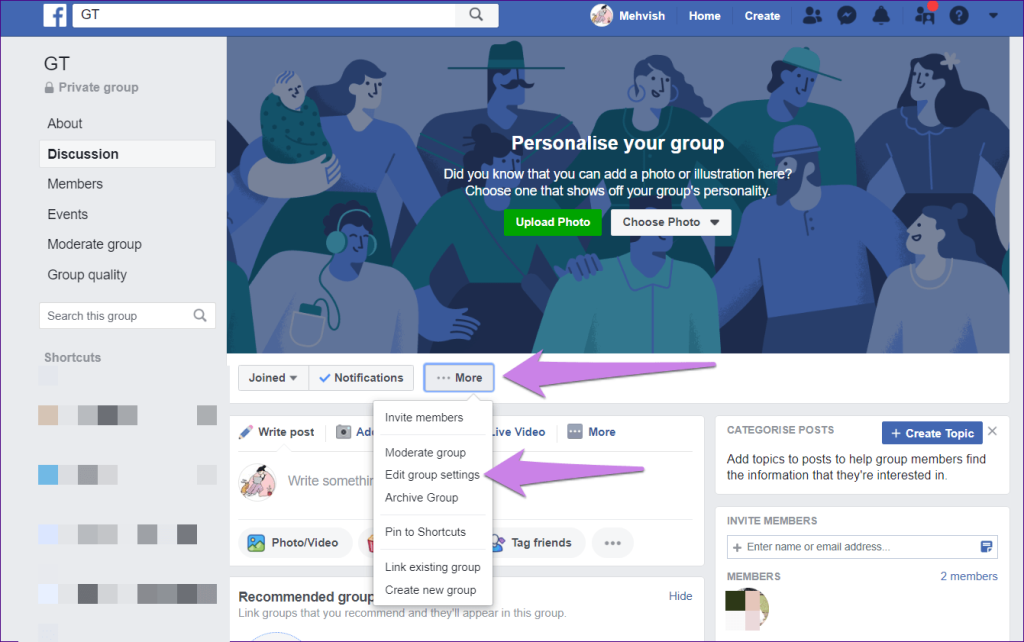
3단계: 설정에서 아래로 스크롤합니다. 개인 정보 및 그룹 숨기기 설정을 찾을 수 있습니다. 필요에 따라 변경하십시오.
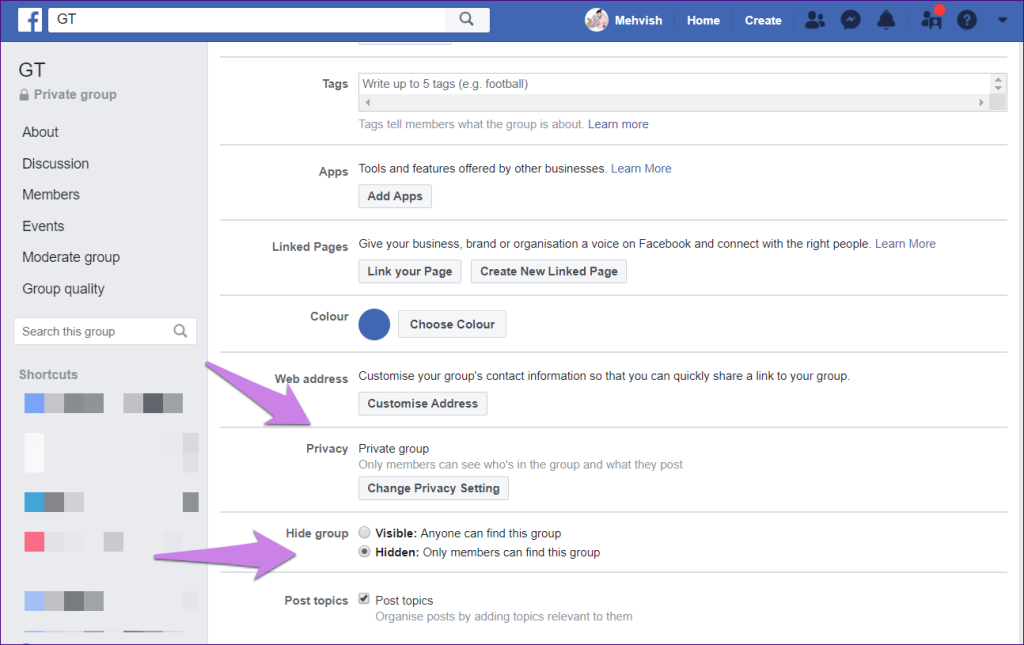
그룹 개인 정보 설정을 변경하면 사람들에게 알림이 전송됩니까?
네. 공개에서 비공개로 변경하거나 그 반대로 변경하면 모든 그룹 구성원에게 변경 사항에 대한 알림이 전송됩니다. 그러나 그룹의 가시성을 표시 또는 숨김으로만 변경하면 Facebook은 그룹 구성원에게 알리지 않습니다.
마법사처럼 그룹 관리
앞에서 언급했듯이 개인 정보 설정을 수동으로 변경할 필요가 없습니다. Facebook은 이를 처리하고 해당 설정을 적용합니다. 새 그룹을 만들 때만 개인 정보 설정을 지정하라는 메시지가 표시됩니다. 그렇지 않으면 편히 앉아서 그룹 기능을 즐기십시오.
다음 단계: Facebook에서 누군가를 차단하고 싶으세요? Facebook에서 사용자를 차단하면 어떻게 되는지 알아보세요.
Zoom 프로필 사진을 제거하는 방법과 그 과정에서 발생할 수 있는 문제를 해결하는 방법을 알아보세요. 간단한 단계로 프로필 사진을 클리어하세요.
Android에서 Google TTS(텍스트 음성 변환)를 변경하는 방법을 단계별로 설명합니다. 음성, 언어, 속도, 피치 설정을 최적화하는 방법을 알아보세요.
Microsoft Teams에서 항상 사용 가능한 상태를 유지하는 방법을 알아보세요. 간단한 단계로 클라이언트와의 원활한 소통을 보장하고, 상태 변경 원리와 설정 방법을 상세히 설명합니다.
Samsung Galaxy Tab S8에서 microSD 카드를 삽입, 제거, 포맷하는 방법을 단계별로 설명합니다. 최적의 microSD 카드 추천 및 스토리지 확장 팁 포함.
슬랙 메시지 삭제 방법을 개별/대량 삭제부터 자동 삭제 설정까지 5가지 방법으로 상세 설명. 삭제 후 복구 가능성, 관리자 권한 설정 등 실무 팁과 통계 자료 포함 가이드
Microsoft Lists의 5가지 주요 기능과 템플릿 활용법을 통해 업무 효율성을 40% 이상 개선하는 방법을 단계별로 설명합니다. Teams/SharePoint 연동 팁과 전문가 추천 워크플로우 제공
트위터에서 민감한 콘텐츠를 보는 방법을 알고 싶으신가요? 이 가이드에서는 웹 및 모바일 앱에서 민감한 콘텐츠를 활성화하는 방법을 단계별로 설명합니다. 트위터 설정을 최적화하는 방법을 알아보세요!
WhatsApp 사기를 피하는 방법을 알아보세요. 최신 소셜 미디어 사기 유형과 예방 팁을 확인하여 개인 정보를 안전하게 보호하세요.
OneDrive에서 "바로 가기를 이동할 수 없음" 오류를 해결하는 방법을 알아보세요. 파일 삭제, PC 연결 해제, 앱 업데이트, 재설정 등 4가지 효과적인 해결책을 제공합니다.
Microsoft Teams 파일 업로드 문제 해결 방법을 제시합니다. Microsoft Office 365와의 연동을 통해 사용되는 Teams의 파일 공유에서 겪는 다양한 오류를 해결해보세요.








